Moo0 VideoMinimizer压缩视频文件的方法
- 时间:2020-06-27 11:12
- 来源:下载吧
- 编辑:weijiayan
Moo0 VideoMinimizer是一款非常实用的视频压缩工具,通过这款压缩软件我们可以自由的设定需要压缩视频的大小参数,可以根据自己的具体需要来对视频的压缩参数进行设置,并且还可以自动调节压缩视频的格式、比特率、尺寸等设置,能够完全按照用户的需求进行定制型的压缩操作,非常的方便实用。那么接下来小编就跟大家分享一下使用Moo0 VideoMinimizer压缩视频文件的具体操作方法吧,有需要的朋友不妨一起来看看小编分享的这篇教程,希望能帮到大家。

方法步骤
1.首先第一步我们打开软件之后,在软件界面中点击方式选择的下拉列表,然后在其中选择我们想要使用的视频压缩方式。
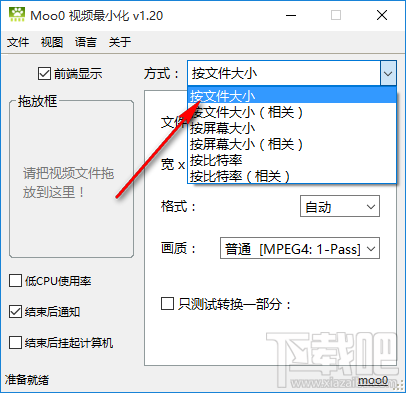
2.选择好视频压缩方式之后,我们打开宽高选项的下拉列表,对这个宽高选项可以进行尺寸的选择,有需要的用户进行具体的修改即可。
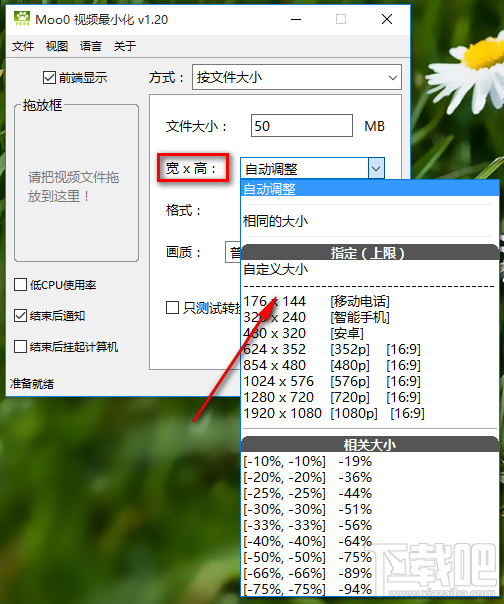
3.接着下一步就是对视频的格式进行选择,在选择这个格式的时候也是打开下拉列表,如果同时需要转换格式的用户直接在这里选择需要的格式即可。
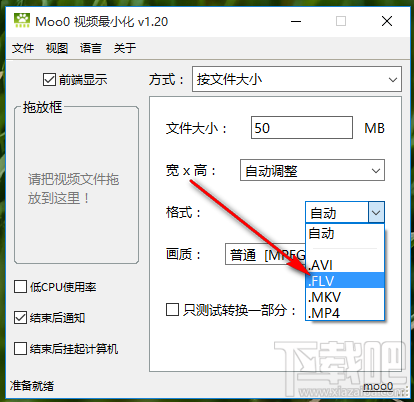
4.设置好格式之后,下一步是在界面的画质这个模块中,选择自己想要的画质选项,根据需求进行选择就可以了。
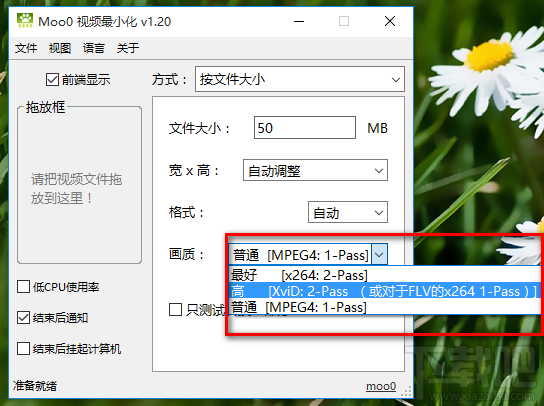
5.设置好这些压缩视频的参数之后,我们打开视频文件所在的界面,然后点击选中想要压缩的视频,将它拖动到软件的拖放框中,拖放进去即可开始压缩操作。
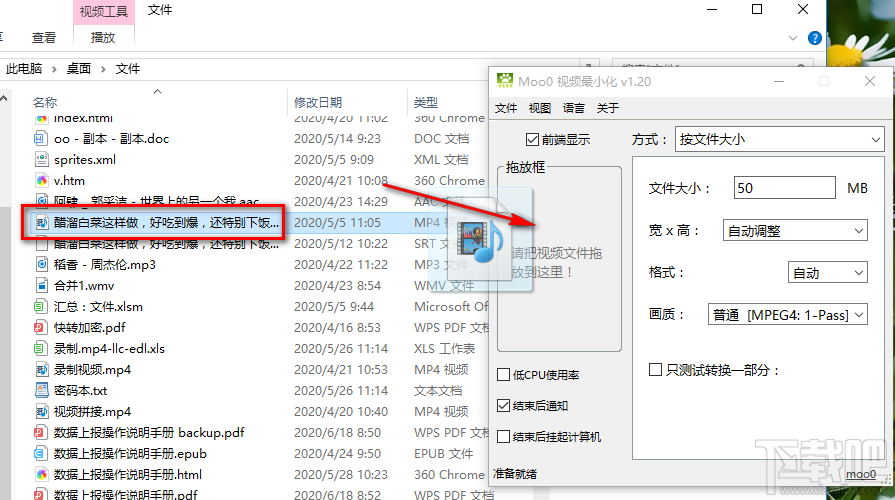
6.视频拖放进来开始压缩操作之后,我们在界面下方也可以看到一个压缩进度,我们只需要等待他压缩完成即可。
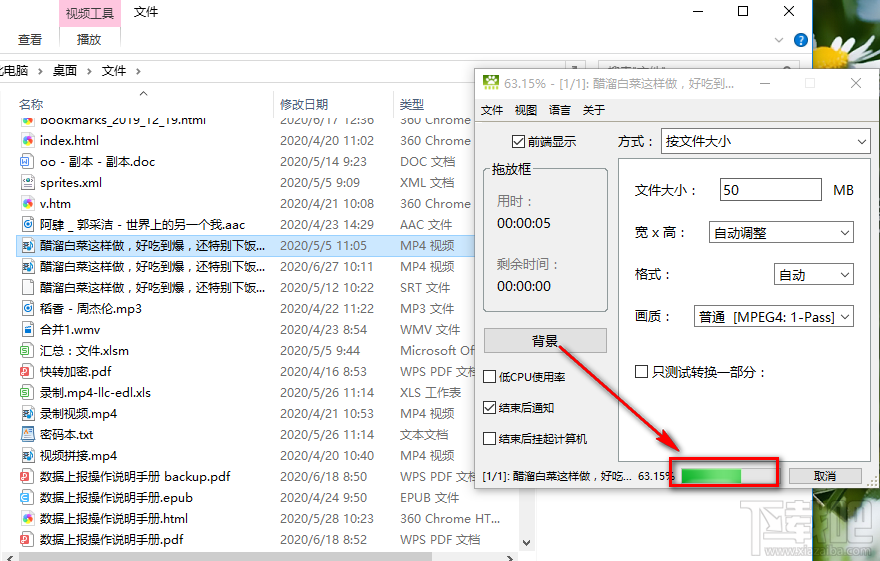
以上就是小编今天跟大家分享的使用Moo0 VideoMinimizer这款软件来压缩视频文件的操作方法,有需要的朋友赶紧试一试这个方法吧,希望这篇方法教程能帮到大家。
最近更新
-
 淘宝怎么用微信支付
淘宝怎么用微信支付
淘宝微信支付怎么开通?9月5日淘宝公示与微信
- 2 手机上怎么查法定退休时间 09-13
- 3 怎么查自己的法定退休年龄 09-13
- 4 小红书宠物小伙伴怎么挖宝 09-04
- 5 小红书AI宠物怎么养 09-04
- 6 网易云音乐补偿7天会员怎么领 08-21
人气排行
-
 Office 2016自定义选择组件安装方法(附工具下载)
Office 2016自定义选择组件安装方法(附工具下载)
Office2016不仅不能自定义安装路径,而且还不能选择安装的组件,
-
 office 2013/2010 免密钥激活破解教程
office 2013/2010 免密钥激活破解教程
office2013、office2010免密钥激活破解方法是很多朋友感兴趣的。
-
 最简单在Foxit PDF Editor合并pdf文档的方法
最简单在Foxit PDF Editor合并pdf文档的方法
最简单在FoxitPDFEditor合并pdf文档的方法,有时我们看到自己张比
-
 EXCEL忘记密码怎么办?EXCEL工作表怎么清除密码
EXCEL忘记密码怎么办?EXCEL工作表怎么清除密码
EXCEL是最常用的办公制表软件,有时候制作的工作表想为了保护数据
-
 Office 2016安装路径修改方法 安装位置随意改
Office 2016安装路径修改方法 安装位置随意改
Office2016安装程序不仅不能选择要安装的组件,而且连安装路径都
-
 office2010安装与激活
office2010安装与激活
office办公软件是一个电脑必备的软件来的。office2010这是一个强
-
 Foxit PDF Editor安装许可密钥
Foxit PDF Editor安装许可密钥
FoxitPDFEditor安装许可密钥,有了加密,我们有时在传送重要的文
-
 完美解决Office 2016 for Mac无限崩溃的问题
完美解决Office 2016 for Mac无限崩溃的问题
网友向小编反映“购买了office2016forMac正版后感觉很不给力!每
-
 Foxit PDF Editor怎么编辑PDF里面的文字
Foxit PDF Editor怎么编辑PDF里面的文字
FoxitPDFEditor怎么编辑PDF里面的文字,有时我们拿到一份新的PDF
-
 Foxit PDF Editor怎样将PDF页面旋转
Foxit PDF Editor怎样将PDF页面旋转
FoxitPDFEditor怎样将PDF页面旋转,有时我们做的PDF想把它旋转过
